ここでは、デベロッパー アカウントの登録およびログイン エクスペリエンスを構成する方法について説明します。
Login & sign-up experience セクションにアクセスする
デベロッパー アカウントの登録およびログイン エクスペリエンスを構成するには:
- 左側のナビゲーション バーで [Portals] > [Developer Programs] を選択し、[Developer Programs] ページを開きます。
- 登録およびログイン エクスペリエンスを構成するデベロッパー プログラムの行をクリックします。
- [Configuration] タブをクリックします。
デベロッパー プログラムの詳細ページが表示されます。次の図に [Login & sign-up experience] セクションを示します。
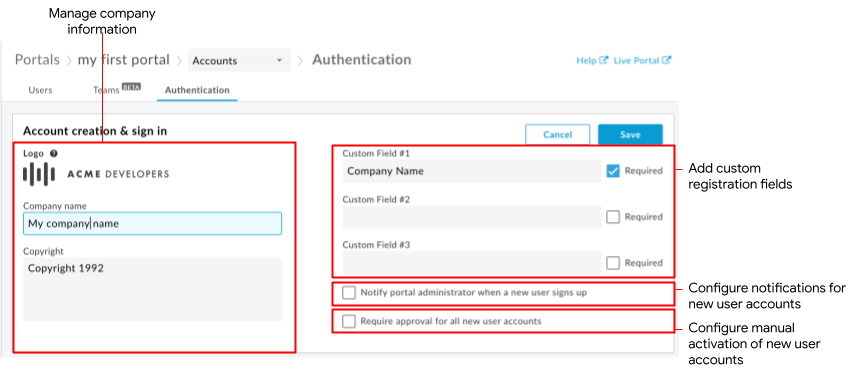
上の図に示すように、[Login & sign-up experience] セクションでは次のことができます。
- 登録ページとログインページに表示される会社情報を管理する(会社のロゴ、会社名、著作権情報)
- アカウント作成ページにカスタム登録フィールドを追加する(ユーザー名とパスワードで認証を行う場合)
- デベロッパー アカウントの新規登録の通知を構成し、ポータル管理者を指定する
- デベロッパー アカウントの手動アクティベーションを構成する
会社情報を管理する
ポータル登録ページとログインページに表示される会社のロゴ、会社名、著作権情報を管理します。
会社情報を管理するには:
- 左側のナビゲーション バーで [Portals] > [Developer Programs] を選択し、[Developer Programs] ページを開きます。
- 会社情報を管理するデベロッパー プログラムの行をクリックします。
- [Login & Sign up experience] セクションで
 をクリックします。
をクリックします。 - 会社のロゴを変更するには、既存のロゴにカーソルを合わせて [Change] をクリックし、新しいロゴを選択して [Open] をクリックします。
- [Company name] フィールドと [Copyright] フィールドを必要に応じて編集します。
- [Save] をクリックします。
アカウント作成ページにカスタム登録フィールドを追加する
デフォルトでは、ポータルに登録するとき、ポータル ユーザーは姓、名、メールアドレス、パスワードを入力するよう求められます。これら以外の情報を取得するため、最大 3 つのカスタム登録フィールドをアカウント作成フォームに追加できます。たとえば、会社名の入力フィールドを設けることができます。
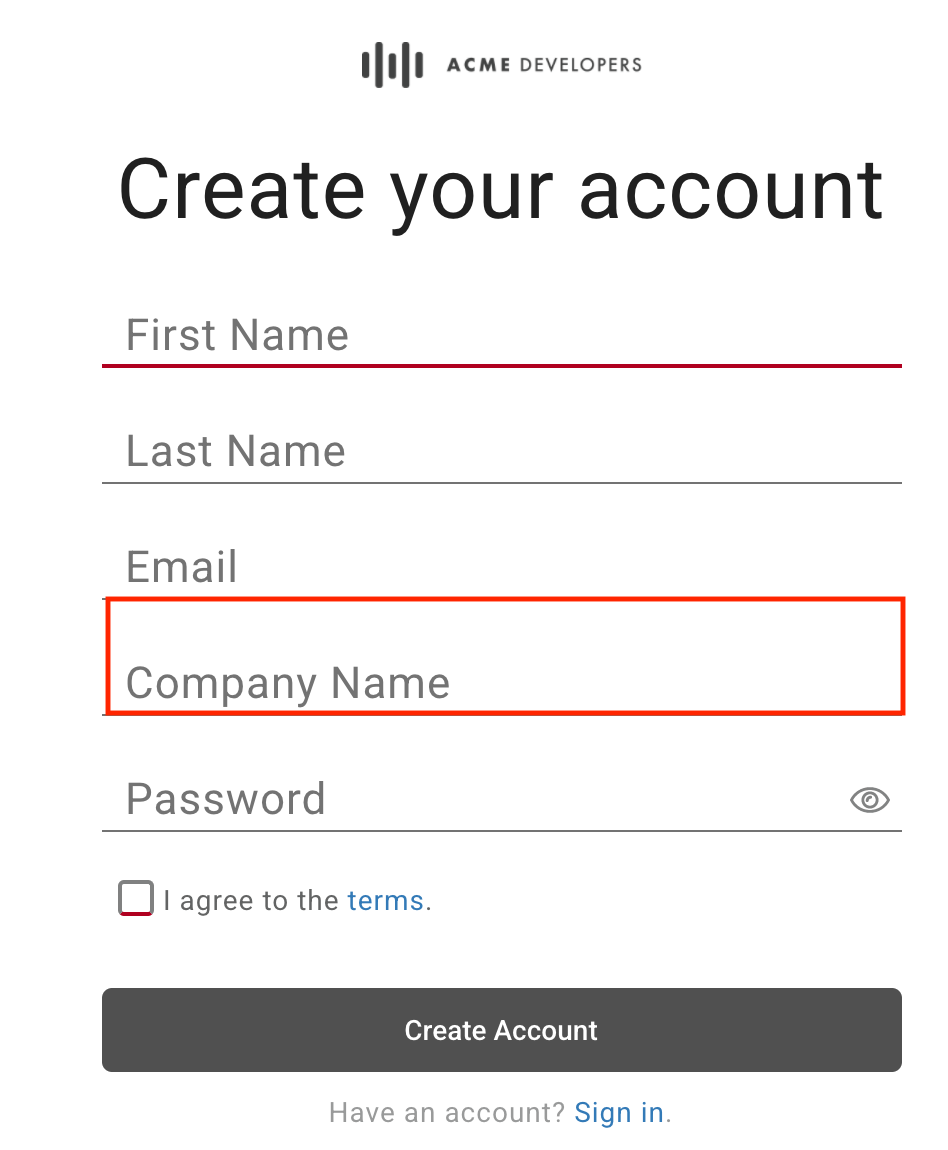
ポータル ユーザーがカスタム登録フィールドにデータを提供すると、その内容は [Users] ページに表示されます。カスタム登録フィールドを無効にするか削除すると、そのカスタム情報は [Users] リストの [Legacy Data] 列に移動します。デベロッパー アカウントの管理をご覧ください。
注: カスタム登録フィールドは Edge に保存されません。
アカウント作成ページにカスタム登録フィールドを追加するには:
- 左側のナビゲーション バーで [Portals] > [Developer Programs] を選択し、[Developer Programs] ページを開きます。
- カスタム登録フィールドを追加するデベロッパー プログラムの行をクリックします。
- [Login & sign up experience] セクションで
 をクリックします。
をクリックします。 - カスタム フィールドのラベルを必要に応じて編集します。
カスタム登録フィールドを削除するには、フィールド ラベルを削除します。 - 登録時にフィールドへの入力を要求するには、[Required] をクリックします。
- [Save] をクリックします。
デベロッパー アカウントの新規登録の通知を構成する
注: このセクションは組み込み ID プロバイダに適用されます。
メール通知を構成するもご覧ください。
デベロッパー アカウントの新規登録の通知を有効にするには:
- 左側のナビゲーション バーで [Portals] > [Developer Programs] を選択し、[Developer Programs] ページを開きます。
- 通知を構成するデベロッパー プログラムの行をクリックします。
- [Login & sign up experience] セクションで
 をクリックします。
をクリックします。 - [Notify portal administrator when a new portal user signs up] をクリックします。ポータル管理者のメールアドレス フィールドが表示されます。
- デベロッパー アカウントの新規登録の通知を受け取るメールアドレスを [Portal administrator email] フィールドに入力します。注: 複数の承認者に通知する場合は、メール配信リストを指定してください。
- [Save] をクリックします。
デベロッパー アカウントの手動アクティベーションを構成する
デフォルトでは、ポータル ユーザーが統合ポータルに登録したとき、そのデベロッパー アカウントは自動的にアクティブになります。
別の方法として、新しいデベロッパー アカウントが作成されるたびに管理者に手動でデベロッパー アカウントをアクティブにするよう要求することもできます(手順については、デベロッパー アカウントをアクティブにするをご覧ください)。この場合、デベロッパー アカウントのステータスはデベロッパー アカウントのリスト上で [Inactive] になり、そのポータル ユーザーはログインできません。
デベロッパー アカウントの手動アクティベーションを構成するには:
- 左側のナビゲーション バーで [Portals] > [Developer Programs] を選択し、[Developer Programs] ページを開きます。
- デベロッパー アカウントの手動アクティベーションを構成するデベロッパー プログラムの行をクリックします。
- [Login & Sign up experience] セクションで
 をクリックします。
をクリックします。 - [Require approval for all new user accounts] をクリックして、デベロッパー アカウントの手動アクティベーションを必須にします。
この機能を無効にするには、このオプションをオフにします。 - [Save] をクリックします。
